I vårt dagliga liv är utskrift till PDF ett bra verktyg för att spara tid och energi, så användare behöver ett separat PDF-skrivarprogram när de vill skriva ut filer till PDF. Med PDF-skrivare kan du spara och skriva ut en fil som PDF. Detta gör det enkelt för dokumentet att skriva ut från vilken dator som helst utan mycket krångel.
Men när du stöter på de säkrade filerna, hur skriver du ut dem? PDF-kryptering används för att skydda en PDF-fil genom att ange ett lösenord för att skriva ut eller redigera filen. Om du vill skriva ut en säker PDF-fil direkt på din enhet bör du låsa upp lösenordet och börja skriva ut. I den här artikeln rekommenderar vi dig 5 gratis PDF-plattformar online för att enkelt låsa upp PDF.
1. EasePDF
EasePDF är en av de bästa onlineplattformarna för att göra PDF enklare och bekvämare för användare att använda. De har många PDF-funktioner som du kanske behöver. På den här plattformen, oroa dig inte för säkerheten för dina data. Eftersom den har en 256-bitars SSL-kryptering av alla dina filer, betyder det att dina filer, dokument och data är säkra. För att säkerställa säkerhet kommer servern också att radera dessa filer och länkar automatiskt på 24 timmar. Du kan njuta av våra tjänster utan bekymmer.
Steg 1. Navigera till EasePDF webbplatsen. Klicka på " Lås upp PDF " i "Alla PDF-verktyg".

Steg 2. Välj den PDF-fil som du vill ta bort lösenordet. Det finns tre sätt att ladda upp din säkrade PDF-fil. Ladda först filen från din lokala enhet. För det andra, ladda upp filen från dina molnkonton som GoogleDrive, Dropbox eller OneDrive. För det tredje, ladda upp filen från webben genom att klistra in webbadressen. Så du behöver bara välja en av dem för att ladda upp din PDF-fil.
Steg 3. Innan du fortsätter till nästa steg måste EasePDF bekräfta att det är din önskan att dekryptera din PDF-fil och att din manipulation är laglig. Du måste markera motsvarande ruta och klicka på "Lås upp PDF" för att fortsätta nästa steg.

Steg 4. Därefter ska du ange lösenordet för PDF-filen. Om du har angett rätt lösenord behöver du bara vänta på dekrypteringen. Det tar inte lång tid att avsluta steget. När din PDF-fil har låsts upp, kommer systemet att ge dig en nedladdningslänk och några "spara till moln enheter", klicka bara på motsvarande knapp vad du vill. Du kan ladda ner filen som nu är klar för utskrift.
2. Smallpdf
Smallpdf är den PDF-programvara du faktiskt kommer att gilla. Det kan perfekt utgång till produktiva, bärbara och kostnadseffektiva PDF-dokumenthanteringslösningar i din vardag. Den här redigeraren stöttade många språk som kan tillfredsställa användare från hela världen.
Steg 1. Gå till Smallpdf webbplats och hitta sedan verktyget " Lås upp PDF " på hemsidan och ladda upp din fil.
Steg 2. Innan du börjar låsa upp filen måste du rosa svär att du har rätt att redigera den överförda filen och markera rutan som visas på sidan.

Steg 3. Klicka på "UNLOCK PDF!" -knappen och låt Smallpdf knäcka det lösenordet för dig. Då kan du ladda ner din fil.
3. PDF Candy
PDF Candy ger dig ett enkelt sätt att låsa upp PDF-dokument gratis. Det krävs absolut inga avgifter. Du kan njuta av fördelarna med detta verktyg utan kostnad alls.
Lås upp PDF-verktyget i denna onlinetjänst är verkligen enkelt. Du kan ta bort lösenordet från alla PDF-dokument inom bara ett par klick.
Steg 1. Först och främst måste du gå till PDF Candy för att ange verktyget " Lås upp PDF ". Du kan hitta verktyget på den andra raden på hemsidan som visar en öppnad låsikon.
Steg 2. Ladda upp filen. Du måste lägga till en PDF-fil genom att dra och släppa filen till den här sidan eller trycka på knappen "Lägg till fil (er)". Ladda upp filer från GoogleDrive eller Dropbox stöds också.
Steg 3. Så snart filen har lagts till anger du rätt lösenord och trycker på knappen "Lås upp PDF".

Steg 4. Efter några sekunder låses lösenordsskyddet direkt upp. Skaffa den olåsta PDF-filen genom att klicka på knappen "Hämta fil".
4. Soda PDF
Soda PDF är en komplett PDF-hanteringslösning tillverkad av LULU-programvara. Online-versionen är tillgänglig på alla operativsystem, inklusive Mac. Den gratis Soda PDF Online versionen ger stor flexibilitet i systemet totalt sett och integreras sömlöst till befintliga lagringsplattformar som Dropbox, Box, Google Drive och OneDrive.
Steg 1. Besök Soda PDF genom vilken webbläsare du gillar på datorer. Klicka sedan på ikonen " Lås upp PDF ".
Steg 2. Klicka på "VÄLJ FIL" -knappen som är en grön knapp på höger sida av sidan för att ladda upp din säkrade fil från din dator eller en molnlagringstjänst som Google Drive eller Dropbox. Du kan också dra och släppa din fil i rutan.
Steg 3. Lås upp din fil. Ange lösenordet i textrutan som visas på sidan. Skriv in lösenordet som används för att låsa upp PDF: n och klicka sedan på knappen "LÅSA upp" för att låsa upp filen. Om lösenordet du angav matchar det som skapades för att låsa filen kommer alla begränsningar för filen att låsas upp och du kan komma åt den fritt. Men om du inte känner till användarlösenordet kan du inte låsa upp PDF-filen.
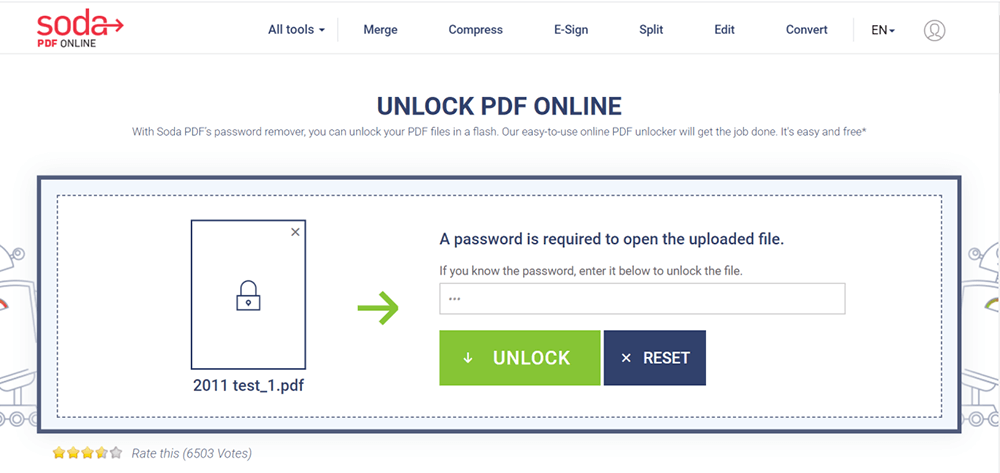
Steg 4. Din säkrade PDF-fil kommer att låsas upp på några sekunder. Du kommer att kunna komma åt den genom att ladda ner den till din dator och visa den i din webbläsare. Onlineplattformen kan också skicka en länk till din fil via e-post, som endast är giltig i 24 timmar.
5. Sejda
Sejda är en enkel och intuitiv PDF-redigerare. Om du behöver skriva under ett dokument, lägga till kommentarer, redigera text, lägga till / ta bort sidor, infoga en bild eller skapa interaktiva formulär är detta det bästa alternativet.
Filerna i denna onlineplattform kommer att förbli privata. Det kan tas bort automatiskt efter två timmar. Så oroa dig inte för säkerheten för din fil. Gratis tjänst för dokument upp till 200 sidor eller 50 MB och 3 uppgifter per timme.
Steg 1. Navigera till Sejda webbplatsen. Klicka på " Lås upp PDF " i menyn "Alla verktyg".
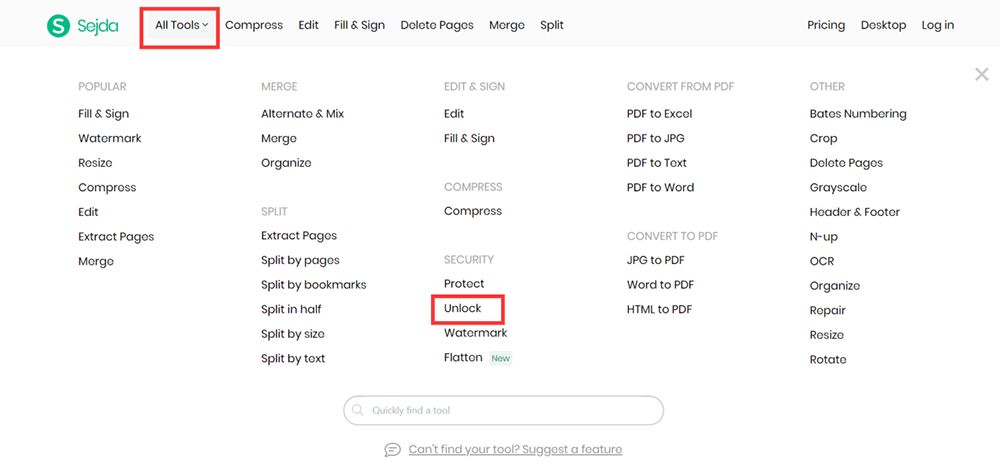
Steg 2. Dra och släpp filer var som helst på sidan för att ladda upp eller så kan du ladda upp filen från din dator genom att klicka på knappen "Ladda upp PDF-filer".
Steg 3. Innan du låser upp filen måste du ange rätt lösenord. Om lösenordet du angav matchar det som skapades för att låsa filen kommer alla begränsningar för filen att låsas upp.
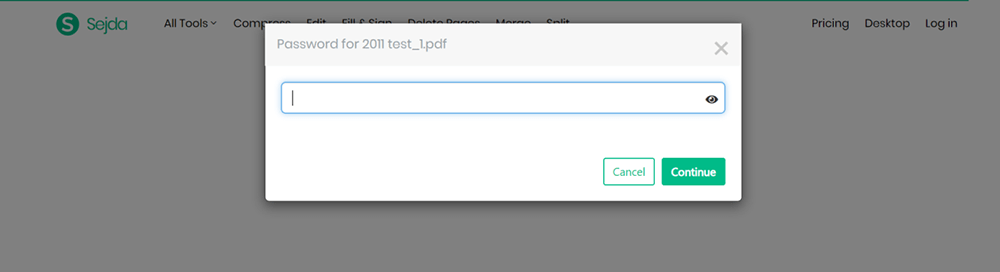
Steg 4. När din PDF-fil är krypterad kommer systemet att ge dig en nedladdningslänk och några "spara till moln enheter" -länkar, välj bara vad du vill.
Slutsats
Ovan handlar om hur man låser upp en PDF-fil. Om du vill skriva ut en PDF som är säkrad PDF kan du använda ovanstående metoder som vi rekommenderar för dig. Om du fortfarande har några frågor, vänligen kontakta oss .
var den här artikeln hjälpsam? Tack för din feedback!
JA Eller NEJ
































Kommentar